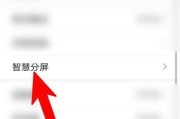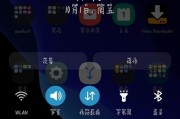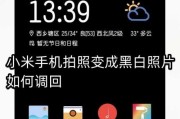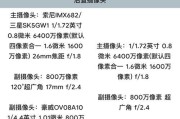在现代办公和娱乐中,键盘作为计算机重要的输入设备,它的使用频率极高。当您拥有了新的键盘,如何将它与电脑连接便成为了一个基础而关键的问题。本文将为您详细介绍如何连接新键盘到电脑,步骤清晰,易于理解。
确认键盘类型
在连接键盘之前,您需要确认键盘的类型。目前市场上主要有三种类型的键盘接口:USB、PS/2和无线连接方式。
USB键盘:使用USB接口连接到电脑,是最常见的类型,支持即插即用。
PS/2键盘:通过PS/2接口连接,比较少见,通常需要驱动支持。
无线键盘:通过蓝牙或无线适配器连接,适合不喜欢被线材束缚的用户。

使用USB接口连接键盘
如果您的键盘是USB类型,操作将非常简单。以下步骤将指导您完成连接:
1.关闭电脑:为了安全起见,首先请关闭您的电脑。
2.插入USB连接线:找到键盘背面的USB接口,通常为标准的A型接口。将USB连接线的一端插入键盘,另一端插入电脑机箱的USB接口。如果是笔记本电脑,插入机身侧面或背后的USB端口。
3.开启电脑:连接好后,打开电脑等待操作系统加载驱动程序。
4.检查连接:电脑启动后,键盘应该可以正常使用。如果操作系统没有自动识别键盘,可以尝试重启电脑。
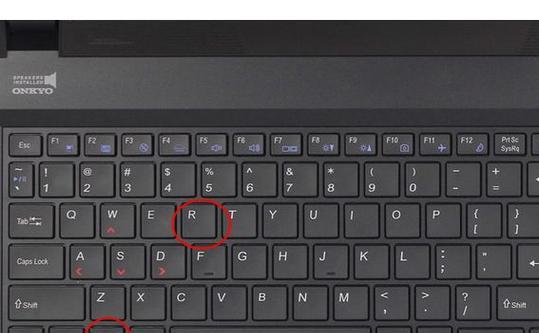
使用PS/2接口连接键盘
对于PS/2键盘连接,步骤略有不同:
1.关闭电脑:确保电脑关闭,避免在操作过程中造成损害。
2.连接PS/2插头:PS/2插头为圆形,通常为紫色。将键盘的PS/2接口连接到电脑主板上的PS/2端口。电脑主板上通常会标有“Keyboard”字样以示区分。
3.打开电脑:开启电脑,PS/2键盘在开机时就需要接入,因为PS/2接口不支持热插拔。
4.安装驱动:如果电脑提示需要驱动程序,请根据提示安装。

连接无线键盘
无线键盘的连接将更为自由和方便:
1.检查电源:确保无线键盘的电池已经安装并处于工作状态。
2.开启无线连接:对于蓝牙键盘,通常需要在键盘上按下配对按钮或特定组合键进行配对;对于使用无线适配器的键盘,将无线接收器插入电脑的USB端口。
3.电脑端配对:如果使用蓝牙连接,在电脑的设置或系统偏好设置中选择添加蓝牙设备,选择您的键盘进行配对。若使用无线适配器,通常电脑会自动检测到新硬件并安装驱动。
4.测试键盘:配对成功后,打开文本编辑软件测试键盘是否可以正常使用。
常见问题及解决方案
在连接键盘的过程中,您可能会遇到一些问题。以下是几个常见问题及其解决方案:
键盘无法识别:确保键盘已正确连接到电脑,如果问题依旧,尝试更换USB端口或重启电脑。
驱动问题:如果操作系统提示找不到驱动,可以访问官网下载对应的驱动程序。
电池电量不足:对于无线键盘,如果突然无法使用,可能是电池电量不足,需更换电池。
综上所述
连接新键盘到电脑是一个相对简单的过程,只要根据键盘类型选择正确的连接方式,并遵循相应的步骤操作,通常都能顺利完成。对于可能出现的问题,通过本文提供的解决方案,您也应该能够轻松应对。希望您能够顺利连接好您的新键盘,享受更加便捷高效的输入体验。
标签: #操作步骤